Stellar Repair for Outlook

4.3. メッセージの検索、表示、保存
Stellar Repair for Outlookは、PST/OSTファイルから特定のメッセージを見つけて修復することができます。「メッセージを検索(FindMessage)」機能には、検索を絞り込むための様々なオプションが用意されています。また、検索結果からメッセージをMSG、EML、RTF、HTML、PDF形式で直接保存できます。
メッセージの検索手順:
-
「ホーム(Home)」リボンの「メッセージを検索(Find Message)」をクリックします。「メッセージを検索(Find Message)」画面が開きます。
-
「メッセージを検索(Find Message)」画面で検索条件を指定します。
-
「宛先(To)」に、受信者のメールアドレス全体または一部を入力します。キーワードはセミコロン(;)で区切る必要があります。
-
「差出人(From)」に、送信者のメールアドレス全体または一部を入力します。キーワードはセミコロン(;)で区切る必要があります。
-
「件名(Subject)」に、検索する件名を指定します。
-
特定の日付に送受信されたメールを検索したい場合は、「日付を選択(Select Date Field)」のチェックボックスをオンにして、「日付(Date)」ドロップボックスから日付を選択します。
- 「今すぐ検索(Find Now)」をクリックして検索を開始します。
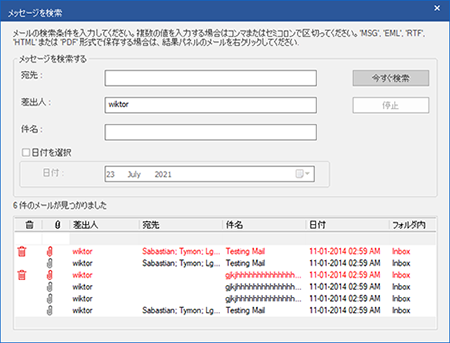
メッセージの表示手順:
-
検索が完了すると、検索条件に一致するメールが一覧表示されます。
-
メールをダブルクリックすると、新しい画面でメールが開きます。
メッセージの保存手順:
検索結果のリストからメッセージを保存するには、メッセージを右クリックして、以下の操作を行います。
-
「MSG形式で保存(Save as MSG)」を選択すると、メッセージはMSG形式で保存されます。
-
「EML形式で保存(Save as EML)」を選択すると、メッセージはEML形式で保存されます。
-
「RTF形式で保存(Save as RTF)」を選択すると、メッセージはRTF形式で保存されます。
-
「HTML形式で保存(Save as HTML)」を選択すると、メッセージはHTML形式で保存されます。
-
「PDF形式で保存(Save as PDF)」を選択すると、メッセージはPDF形式で保存されます。
 3. はじめに
3. はじめに